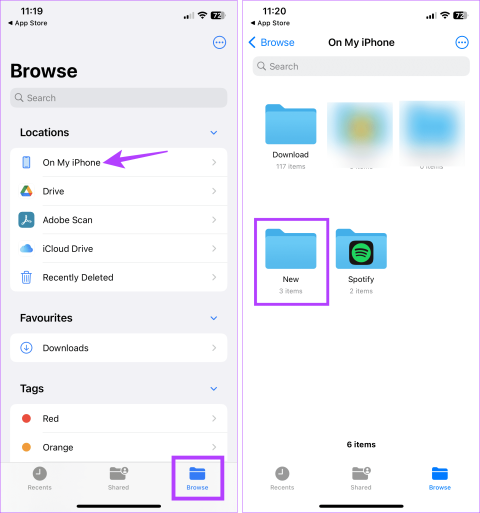Jak przenieść pliki z Windows na iPhone lub iPad

Zastanawiasz się, jak przenieść pliki z Windows na urządzenia iPhone lub iPad? Ten krok po kroku przewodnik pomoże Ci w tym z łatwością.
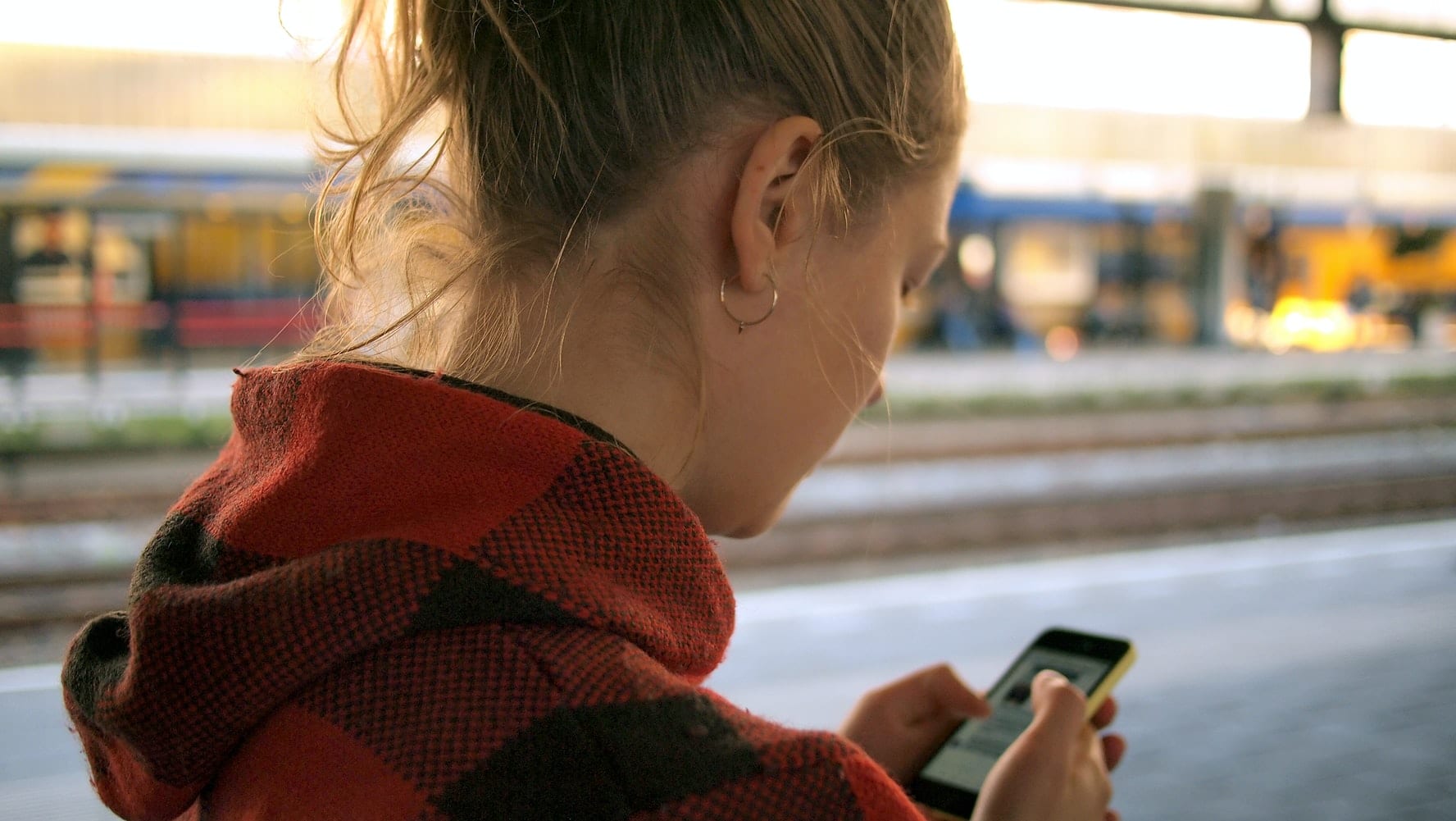
Czasami potrzebujesz więcej miejsca w telefonie i decydujesz się usunąć stare wiadomości tekstowe, aby zwolnić miejsce. Ale potem zaczynasz szaleć z usuwaniem i zdajesz sobie sprawę, że przypadkowo usunąłeś rzeczy, które naprawdę chciałeś zachować. Czy możesz to odzyskać? Na szczęście istnieje kilka różnych sposobów na odzyskanie wiadomości, których nie chcesz usunąć.
Kopie zapasowe iCloud to pierwsza opcja, na którą powinieneś się przyjrzeć. To naprawdę świetny sposób na odzyskanie przypadkowo usuniętych danych.
Otwórz aplikację Ustawienia. U góry ekranu zobaczysz swoje imię.
Pod Twoim imieniem będzie Apple ID, iCloud, iTunes i App Store. Stuknij w tę opcję.
Stuknij w iCloud. Następnie przewiń w dół, aż zobaczysz Backup w iCloud. Stuknij w to.
Po otwarciu kopii zapasowej sprawdź datę i godzinę ostatniej kopii zapasowej iCloud. Jeśli to było przed usunięciem wiadomości, które chcesz, to dobra wiadomość. Będziesz musiał wymazać iPhone'a i przywrócić go z kopią zapasową, aby odzyskać wiadomości.
Wróć do głównego menu aplikacji Ustawienia, dotknij Ogólne, a następnie dotknij Resetuj.
Wybierz opcję Wymaż całą zawartość i ustawienia. Pamiętaj, że większość ustawień będzie bezpieczna po przywróceniu kopii zapasowej iCloud, ale może być konieczne zalogowanie się do aplikacji tak, jak za pierwszym razem.
Pojawi się ekran potwierdzenia. Stuknij w drugą opcję Wymaż teraz. Nie wybieraj opcji Kopia zapasowa, a następnie wymaż! Jeśli to zrobisz, utracisz kopię zapasową, którą chcesz przywrócić.
Postępuj zgodnie z instrukcjami krok po kroku, aż dojdziesz do strony Aplikacje i dane.
Po przejściu na stronę Aplikacje i dane wybierz Przywróć z kopii zapasowej iCloud.
Będziesz musiał wprowadzić wszelkie hasła, o które poprosi Backup w iCloud. Zaloguj się do iCloud.
Stuknij Wybierz kopię zapasową. Będziesz mieć listę kopii zapasowych do wyboru. Wybierz ostatnią, która jest przed usunięciem wszystkich wiadomości, które chcesz odzyskać.
Po wykonaniu tej czynności może być konieczne ponowne zalogowanie się na wszystkie swoje konta.
Jeśli nie uaktualnisz za pomocą iCloud lub jeśli backup iCloud zostanie usunięty po usunięciu wszystkich wiadomości, możesz mieć możliwość odzyskania ich z komputera. Apple zaleca okresowe tworzenie kopii zapasowej urządzenia na komputerze, nawet jeśli robisz to na iCloud.
Pierwszą rzeczą jest to, że musisz wyłączyć funkcję Znajdź mój iPhone. Nie można przywrócić kopii zapasowej iTunes, gdy jest włączona.
Otwórz aplikację Ustawienia.
Stuknij Apple ID.
Stuknij w Znajdź mój.
Stuknij opcję Znajdź mój iPhone.
Przesuń przycisk do pozycji Off. Będziesz musiał wprowadzić swoje hasło Apple ID.
Podłącz iPhone'a do komputera, z którym zwykle go synchronizujesz.
Jeśli korzystasz ze starszej wersji systemu macOS lub masz komputer PC, konieczne będzie przywrócenie z iTunes. Jeśli masz macOS Catalina, przywrócisz je z Findera.
Po podłączeniu iPhone'a powinien pojawić się w Finderze w obszarze Lokalizacje. Kliknij na to.
Kliknij Zarządzaj kopiami zapasowymi. Pojawi się lista kopii zapasowych na twoim komputerze.
Sprawdź na liście kopię zapasową, która była przed usunięciem wszystkich wiadomości, ale po ich wysłaniu. Kliknij OK.
Kliknij Przywróć iPhone'a.
Przywracanie iPhone'a może zająć trochę czasu w zależności od wielkości pliku. Postępuj zgodnie z instrukcjami, a Twój iPhone przywróci stan kopii zapasowej.
Podłącz iPhone'a do komputera, z którym zwykle go synchronizujesz.
iTunes otworzy się automatycznie, jeśli jeszcze go nie masz. Jeśli nie, kliknij program, aby go otworzyć.
Kliknij ikonę telefonu obok listy rozwijanej kategorii multimediów w lewym górnym rogu ekranu. Jeśli go tam nie ma, musisz ponownie podłączyć iPhone'a do komputera.
Upewnij się, że jesteś na stronie Podsumowanie.
Kliknij Przywróć kopię zapasową. Jeśli ta opcja jest wyszarzona, musisz zmienić preferencje tworzenia kopii zapasowych z iCloud na Ten komputer.
Przywrócenie może trochę potrwać w zależności od wielkości pliku. Jeśli zsynchronizowałeś się z komputerem od czasu usunięcia wiadomości, to nie masz szczęścia. iTunes zapisuje tylko jedną kopię zapasową na raz.
Czasami możesz odzyskać usunięte wiadomości, kontaktując się z dostawcą usług komórkowych. Będziesz musiał zadzwonić i poprosić o pomoc techniczną. Pamiętaj, aby poprosić o przedstawiciela, ponieważ może nie być monitu menu o to, czego potrzebujesz.
Twoją absolutną ostatecznością powinny być aplikacje innych firm. Chociaż istnieje kilka dobrych, większość z nich jest nieco pobieżna.
Zastanawiasz się, jak przenieść pliki z Windows na urządzenia iPhone lub iPad? Ten krok po kroku przewodnik pomoże Ci w tym z łatwością.
W tym poście omawiamy, jak rozwiązać problem, w którym funkcje nawigacyjne i GPS nie działają poprawnie na Apple iPhone.
Dowiedz się, jak sklonować aplikacje na iPhone
Rozwiąż błąd, w którym nie można otworzyć strony, zbyt wiele przekierowań. Pojawia się on podczas przeglądania Internetu na iPhonie lub iPadzie firmy Apple.
Chcesz pomieszać sprawy i zmienić ikonę aplikacji na iPhonie? Oto sprytne obejście wykorzystujące natywną aplikację Skróty, która może Ci w tym pomóc.
Możesz używać dwóch kont Snapchat lub wielu kont Snapchat na jednym iPhonie. Wykonaj poniższe czynności, aby mieć 2 konta Snapchat na 1 iPhonie.
Ustaw swój Apple iPhone lub iPad na automatyczne pisanie wielkimi literami lub wyłącz tę funkcję za pomocą tego szczegółowego samouczka.
Nie masz kompatybilnej aplikacji do otwierania pliku? Oto jak zmienić typ pliku (rozszerzenie) na swoim iPhonie.
Rozwiąż problem z brakiem nazw kontaktów w powiadomieniach o wiadomościach SMS na iPhone. Sprawdź proste poprawki!
Microsoft twierdzi, że Cortana pojawi się na innych platformach, w tym iOS i Android, dając konsumentom alternatywę dla Siri i Google Now
Jeśli iTunes nie mógł wykonać kopii zapasowej iPhone'a w systemie Windows 10, ponieważ sesja kopii zapasowej nie powiodła się, odłącz wszystkie urządzenia peryferyjne i zresetuj folder Lockdown.
Prawdopodobnie jedna z najbardziej zaufanych firm produkujących telefony komórkowe na świecie, Apple wciąż podnosi poprzeczkę z każdym wydanym produktem. Wyjątkowy design, elegancki wygląd i klasyczny charakter ich produktów wyróżniają je spośród innych.
Efekty iMessage są zazwyczaj włączane automatycznie na Twoim urządzeniu. Jeśli jednak nadal masz problemy z ich używaniem, istnieje kilka działań, których efekty iMessage są niezbędne dla Twojego Apple iPhone. Upewnij się, że są włączone i pracują z tym samouczkiem.
Jeśli korzystasz z serwisu Netflix na urządzeniach z systemem iOS, od czasu do czasu mógł wystąpić błąd 10023. Uruchom ponownie urządzenie, aby go naprawić.
Ładowarka do iPhone'a wytrzymuje średnio rok w idealnym stanie roboczym. Po około roku część kabla w pobliżu portu zaczyna się strzępić.
Błąd 9030 zwykle pojawia się, gdy próbujesz zalogować się do iTunes na komputerze Mac lub Windows. Wyloguj się, aby rozwiązać problem.
Żadne urządzenie nie jest idealne, więc od czasu do czasu będzie mieć problemy. Na przykład wyświetlacz iPada może nagle przestać działać, co sprawi, że
Jeśli nie ma opcji Usuń, aby usunąć niechciane wydarzenia z Kalendarza w systemie iOS, pięć rozwiązań wymienionych w tym przewodniku powinno rozwiązać problem.
Jeśli Dropbox nie może znaleźć i przesłać nowych zdjęć z Twojego iPhone'a, upewnij się, że korzystasz z najnowszych wersji aplikacji na iOS i Dropbox.
Aby przenieść dane ze starego telefonu Google Pixel na nowy iPhone, zainstaluj aplikację Przenieś na iOS na swoim urządzeniu z Androidem.
Dowiedz się, jak uzyskać dostęp do karty SIM w Apple iPad dzięki temu poradnikowi.
W tym poście omawiamy, jak rozwiązać problem, w którym funkcje nawigacyjne i GPS nie działają poprawnie na Apple iPhone.
Rozwiąż błąd, w którym nie można otworzyć strony, zbyt wiele przekierowań. Pojawia się on podczas przeglądania Internetu na iPhonie lub iPadzie firmy Apple.
Chcesz pomieszać sprawy i zmienić ikonę aplikacji na iPhonie? Oto sprytne obejście wykorzystujące natywną aplikację Skróty, która może Ci w tym pomóc.
Chcesz się dowiedzieć, czy możesz pobrać rozszerzenia do Chrome na iPada? Przeczytaj ten artykuł, aby odkryć najlepszą odpowiedź i alternatywy w 2023 roku.
Jeśli masz zegarek Apple Watch, musisz nauczyć się blokować i odblokowywać zegarek Apple. Możesz także odblokować zegarek Apple Watch za pomocą iPhonea.
Możesz używać dwóch kont Snapchat lub wielu kont Snapchat na jednym iPhonie. Wykonaj poniższe czynności, aby mieć 2 konta Snapchat na 1 iPhonie.
Ustaw swój Apple iPhone lub iPad na automatyczne pisanie wielkimi literami lub wyłącz tę funkcję za pomocą tego szczegółowego samouczka.
Szukasz tapet z efektem głębi na iOS 16 dla swojego iPhone
Za pomocą ikony (i) na Apple Watch możesz uzyskać istotne informacje o swoim urządzeniu. Poznaj wszystkie ikony Apple Watch i ich znaczenie.